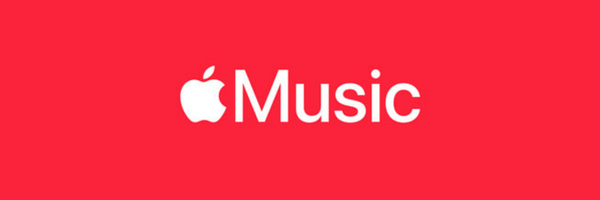そんな思いを持っているあなたのために、
この記事では、「Apple Musicの音質」と「音質を最高まで引き上げる設定」を解説していきます。

Apple Musicは、音質にも定評がある音楽聴き放題サービス。
よりハイクオリティの音楽体験を楽しむ方法を一緒に見ていきましょう!
Apple Musicの音質とは?良い・悪い
Apple Musicは、実際に音楽を聴いてみても、他の音楽サブスクと比較してみても音質が良いです。
Apple Musicの音質は良い理由には3つの理由があります。
- Apple Digital Mastersの独自技術を使っている
- 空間オーディオがある
- そもそもの音質が高い
Apple Digital Mastersの独自技術を使っている
Apple Musicは、『Apple Digital Masters』というApple独自の技術を使って、よりクオリティの高い音源で聴くことができます。
以下の画像のように、Apple Musicの一部の音楽はより高音質で聴けるApple Digital Mastersが使われています。
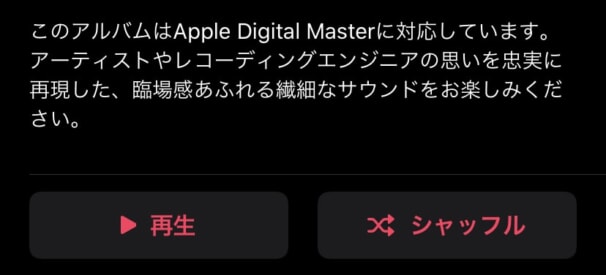

ここでは難しい話は省きますが、Appleはアーティストが求めるサウンドクオリティを我々に届けために、日々技術を磨き込んでいます!
そのひとつがこの『Apple Digital Masters』
また、音質がただ良いだけでなく、少ないデータ量で音楽を聴くことができるため、通信量の節約にもなるのがポイント!
『Apple Digital Masters』について、より詳細な技術的な情報などが知りたい人は、Appleが公開している資料をチェックするのがオススメです。
👉 Apple Digital Masters スタジオ品質のサウンドを再現。
空間オーディオがある
音の良し悪しだけでなく、Apple Musicには『空間オーディオ』という音の体験のクオリティも高いのが特徴。
空間オーディオとは、音楽の場合、イヤホンやヘッドホンで音楽を聴いていても、自分のまわりで実際にアーティストの歌唱や楽器の演奏がされているかのような体験ができる音のことです。
技術としては、Dolby Atmosによる空間オーディオを採用しているので、こちらのYoutube動画をイヤホン・ヘッドホンをして再生してみてください。

音の質ではないですが、音の体験がリッチになる!!
Apple Musicの音質の良さとの相性も良く、レベルの高い音で音楽が楽しめるのは、Apple Musicの良さです!
そもそもの音質が高い
Apple Musicが対応している音質は、「16bit / 44.1kHz」(CDと同等の音質)や最高で「24bit / 192kHz」(ハイレゾという生に近い音)に対応。
通常の音楽聴き放題サービスでは、音が圧縮されているため、データが少なくなります。
データ量が減るということは、その分表現できる音が少なくなるので、音質に劣化につながるのです。

しかし、Apple Musicの音質はロスレスという圧縮方法のため、データをそのまま再生できちゃいます!(しかも追加料金なしで)
注意したいのは、Apple Musicのロスレスオーディオは、Bluetoothのイヤホンやヘッドホンでは聴けず、対応した有線イヤホン・ヘッドホンやHomePodなどのスピーカーが必要となります。

左側の「HomePod」のみロスレス対応。HomePod miniは非対応
ロスレスオーディオは、サウンドに詳しい玄人向けなので、普通にBluetoothイヤホンやヘッドホンで音楽を楽しむ人にはやや敷居が高いです。

それでも、『Apple Digital Masters』や『空間オーディオ』でApple Musicの音質は高いと感じます!
Apple Musicの音質を比較する
Apple Musicの音質が良いのか、悪いのかは他の音楽サブスクと比較するとわかりやすいです。
以下の表は、Apple Musicと他7つの音楽サブスクの音質を比較したもの。
| 音楽サービス | 視聴可能な音質 | 圧縮形式 | 空間オーディオ |
Apple Music |
|
| 対応 |
Spotify |
|
| 非対応 |
Amazon Music Unlimited |
|
| 対応 |
Amazon Music Prime |
|
| 非対応 |
|
| 非対応 | |
LINE MUSIC |
|
| 非対応 |
Youtube Music |
|
| 非対応 |
AWA |
|
| 非対応 |
Apple Musicと他音楽サブスクの音質を比較してみると、音質が良いだけでなく、音楽体験としても良いことがわかります。
音質が良いポイントは3つ。
- Apple Digital Mastersの独自技術を使っている
- 空間オーディオがある
- CD音質、ハイレゾに対応

これらの組み合わせで音楽を聴けるのは、Apple Musicだけ!
ここまで音質にこだわっている音楽サブスクはApple Musicだけと言ってもいいくらいです。
Amazon Music Unlimitedにもハイレゾや空間オーディオは対応していますが、Apple Digital Mastersのような独自技術は見当たらず。
他の音楽サブスクは、最高音質が256~320kbpsとなっており、空間オーディオに対応していないものも多くあります。
音質は、様々な要因で変わってくるため、はっきりと「Apple Musicの音質が悪い!」「Apple Musicの音質は他よりも良い!」とは断言できません。
しかし、Apple Musicは、音質をよりよく保ち、通信量やスマホ容量を圧迫し過ぎない音質で音楽が聴けるように考えられている音楽聴き放題サービスだということがわかります。
- 追加料金なしで、ハイレゾ・空間オーディオの高音質
- CDやmp3、iTuneの音楽も一緒に聴ける
- カラオケ機能が充実
- iPhoneとの相性抜群に良し!
- Apple Watchでも快適に聴ける
実際に筆者がApple Musicを聴いて見て

そこで言えるのが、Apple Musicの音質は「コスパが良い」、技術の進歩で「良くなっている」という2つのことが言えます。
「コスパが良い」とは、Apple Musicは、月額1,080円(個人プラン)で空間オーディオ・ロスレスの音源を聴け、この価格でこの音質が楽しめるのは、Apple MusicとAmazon Music Unlimitedくらいです。
追加料金はなく、ハイクオリティの音質で音楽が楽しめるので、Apple Musicはコスパが良いと言えます。
-

Apple Musicの『Dolby Atmos』ってなに?今までと何が違うの?
続きを見る
-
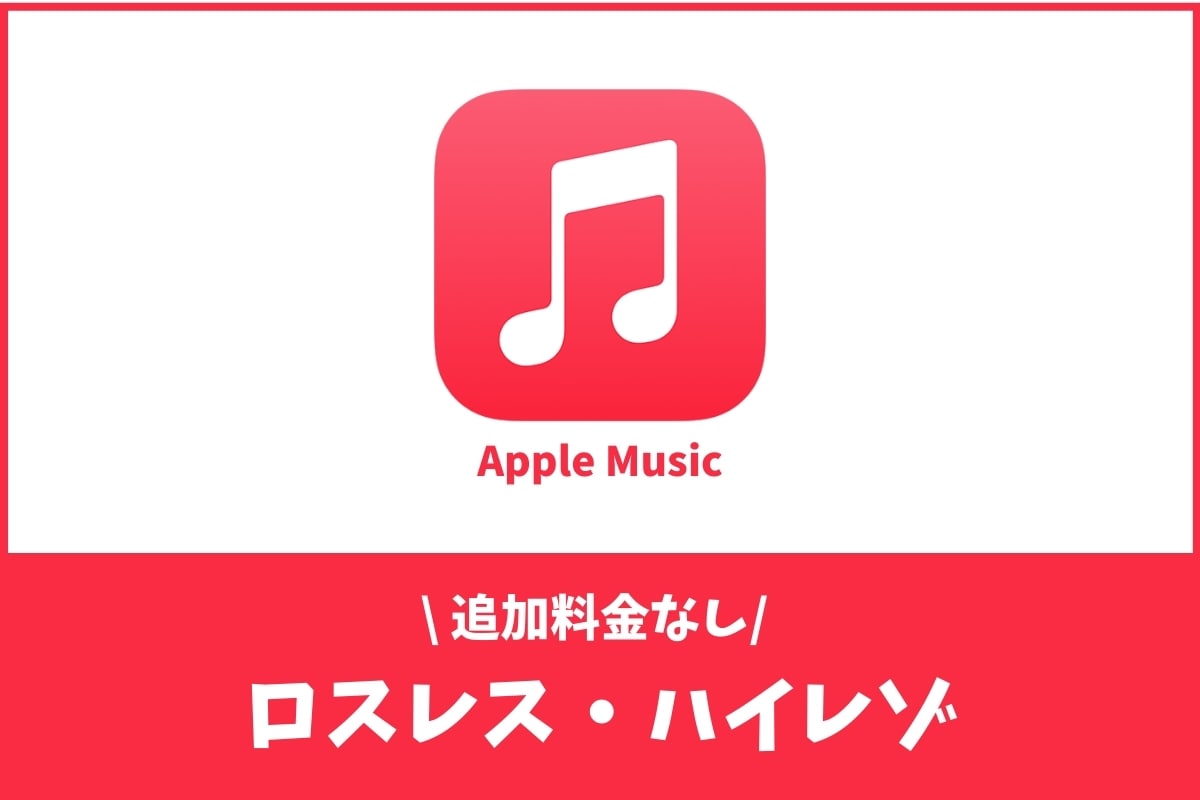
Apple Musicのロスレスとは?聴き方と注意点をチェック!
続きを見る
「音質がよくなっている」というのは、Apple Musicは、Apple Digital Mastersなど独自の技術を開発しているため、技術の進歩とともに音質が向上されています。
これまでも、通常より音質が良いApple Digital Mastersの圧縮方法やDolby Atmosへの対応など、年々音質の良さが増しているので、今後もApple Musicの音質の向上には期待できます。
以上から、Apple Musicの音質は現時点でハイクオリティの体験ができますし、今後の音質向上にも期待が持てるので、Apple Musicで音楽を聴くのはオススメ!!
Apple Musicの音質を良くする設定
Apple Musicの音質を良くするには、設定から音質を変更します。
以下の5ステップで変更をしていきmしょう。
- iPhoneで設定アプリを開く
- 「ミュージック」をタップ
- 「オーディオ品質」をタップ
- 各通信の音質を選択する

Androidの場合は、Apple Musicを起動して、右上にある3つの「・」から設定を開いてから「3.オーディオ品質をタップ」を確認してください。
step
1iPhoneで設定アプリを開く
まずは、iPhoneの設定アプリを開きます。
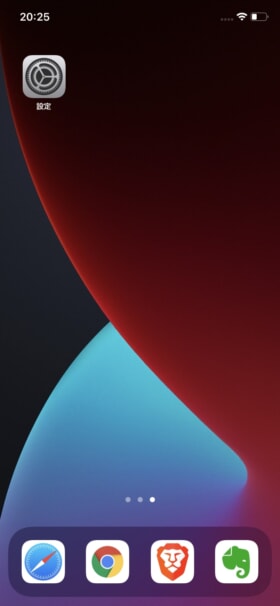
設定アプリ
step
2「ミュージック」をタップ
次に、設定のなかにある「ミュージック」を選択します。
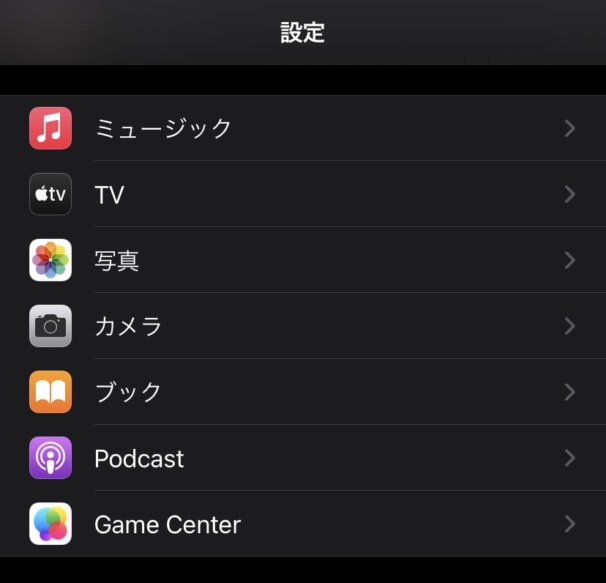
ミュージック
step
3「オーディオ品質」をタップ
ロスレスとハイレゾでApple Musicを聴くには、ミュージックの設定の中にある「オーディオ品質」を選択します。
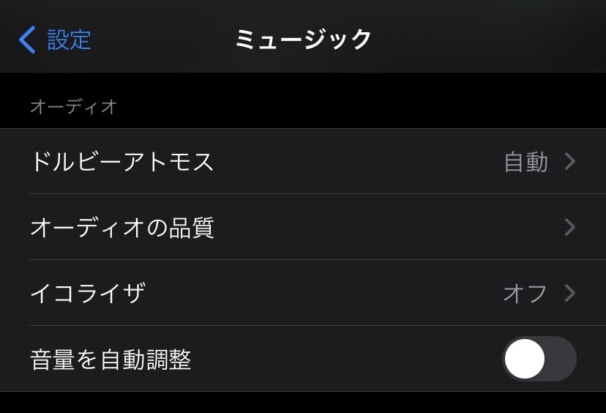
オーディオ品質
「ドルビーアトモス」を自動にしておくと、空間オーディオが対応イヤホン・ヘッドホンに応じて音楽を再生してくれるのでオススメ!
また「イコライザ」から自分がよく聞く音楽ジャンルを選択すると、音質がカスタマイズされるので設定してみてください!
step
4音質を選択する
オーディオ品質の設定画面で、まず「ロスレスオーディオ」をオンにします。
これで、Apple Musicの音質は高音質で再生が可能となります。
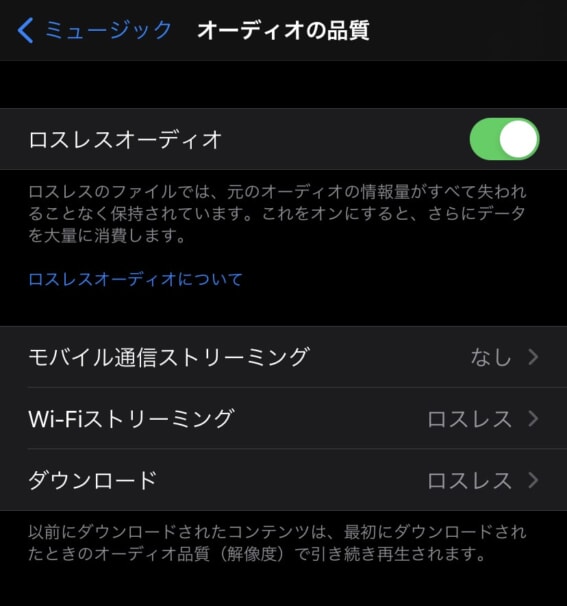
ロスレスオーディオ
ロスレスは、対応する有線イヤホン・ヘッドホンのみとなります。
Bluetoothイヤホンやヘッドホンは対応していないので、その場合はオフにしておきましょう。
ここで注意したいのは、3つの音質の設定です。
- モバイル通信ストリーミング
- Wi-Fiストリーミング
- ダウンロード
モバイル通信ストリーミングは、スマホのモバイル通信(ギガ、データ通信量などとも言う)を使って音楽を再生します。
ロスレスやハイレゾの高音質なApple Musicでは、一曲のデータ量が大きくなるため、それを再生するモバイル通信も大きく消費します。
モバイル通信ストリーミングは、
- 最低限の音質で音楽を再生できるようにしたいなら、高効率を
- モバイル通信を一切使いたくないなら、なしを
選択することをおすすめします。
Wi-Fiストリーミングは、Wi-Fi接続時の音質になるので、ロスレスを設定してよいでしょう。
しかし、Wi-Fiの接続先が従量課金(使い放題でない)の場合は、モバイル通信ストリーミング同様に注意してください。
ダウンロードは、Apple Musicで曲をダウンロードしたときの音質になります。
ダウンロードする時は、データ通信を使うので、モバイル通信やWi-Fiの接続には注意しましょう。
また、ロスレスやハイレゾは、一曲のデータ量が大きいため、ダウンロードしたときに使用するiPhoneの容量も大きくなります。
-

Apple Musicをオフラインで聴く!ダウンロード方法&必須設定とは?
続きを見る
音質で注意したいこと
Apple Musicで音楽を聴くときに気をつけたい音質は、曲を聴くデバイスによって音質が変わってくるということです。
例えば、100均のイヤホンと数万円するイヤホンでは、まったく音質が変わってきます。
有線接続とBluetoothの無線接続でも音質は変わり、対応する規格によっても音質は違ってきます。
Apple Musicで同じ曲を再生しても、再生するもので音質は変化するのです。
なので、Apple Musicの音質もそうですが、音楽を聴く端末や視聴機器に気にしないと音質は悪くなってしまうので注意しましょう。
Apple Musicの音楽を聴くのにオススメのイヤホン
Apple Musicの音楽をよりよい音質で聴くには、以下の3つのイヤホンがオススメです!
AirPods

AirPods
AirPodsは、イヤーチップのない対応のBluetoothイヤホンで、おすすめのイヤホンの中でも最も低価格です。(税込23,800円)
AirPods Proとの違いは大きく2つで、イヤーチップがないこと、ノイズキャンセリングが使えないこと。

そんな方に、AirPodsはオススメです!
AirPods Pro

AirPods Pro
AirPods Proは、完成度の高いノイズキャンセリングが周辺の雑音を消し去り、音楽だけに集中できるBluetoothイヤホンです。(税込30,580円)
イヤーチップがあるため、遮音性がよく、音漏れの防止にもなります。

そんな方には、AirPods Proがオススメです!
AirPods Max

AirPods Max
AirPods Maxは、Appleが販売しているノイズキャンセリング対応のBluetoothヘッドホンです。(税込67,980円)

特にApple Musicの空間オーディオとの相性が抜群に最高で、本当にアーティストや各楽器が自分のまわりで音楽を奏でている感覚になり、音楽視聴の体験は最高レベルです!
そんな方には、AirPods Maxがオススメです!
- 追加料金なしで、ハイレゾ・空間オーディオの高音質
- CDやmp3、iTuneの音楽も一緒に聴ける
- カラオケ機能が充実
- iPhoneとの相性抜群に良し!
- Apple Watchでも快適に聴ける
チェックしたい記事